Keyboard laptop adalah perangkat keras laptop yang berfungsi untuk menginput data dan banyak lagi keperluan termasuk pengaturan melalui key tombol tertentu. Dan sudah barang tentu jika keyboard laptop kamu error, maka tentu akan sangat merepotkan. JIka kamu mengalami ini, sebaiknya kamu tidak gegabah dalam memperbaikinya karena bisa-biasa hanya masalah kecil menjadi parah hanya karena salah dalam penanganannya.
Masalah yang terjadi pada laptop tak terlepas dari unsur hardware dan software(driver) termasuk papan kunci atau keyboard. Untuk itu trouble shooting amat diperlukan ketika berbicara perbaikan teknis seperti pada kasus laptop.
Baik, perhatikan berikut ada 3 alasan utama kenapa keyboard kamu error atau berhenti berfungsi dengan baik atau samasekali:
- Masalah Setelan
- Driver keyboard error atau out of date
- Ada debu atau kotoran yang menghalangi key
- Kerusakan hardware keyboard atau motherboard
Namun urutan pemeriksaan bisa dimulai dari seperti apa kasus error laptop kamu. Neh beberapa poin berikut adalah kasus umum/sering terjadi terkait masalah pada keyboard laptop dan bisa terjadi pada semua merk termasuk Acer, Asus, Thosiba, Lenovo, Dell, dsb :
- Keyboard tidak bisa mengetik untuk karakter tertentu
- Semua tombol tidak berfungsi/macet semua
- Tombol angka tidak berfungsi
- Tombol huruf keluar angka
- Tombol keyboard sekali ketik tapi keluar karakter berderet/berulang
- Tombol lemot atau memiliki jeda beberapa saat ketika diketik/tidak responsif.
Tabel konten
Trouble Shooting Dan Cara Mengatasi Error Pada Keyboard Laptop
1. Mematikan dan menghidupkan kembali Laptop
Mungkin saja kamu sudah sekian lama tak pernah melakukan reebot atau shutdown pada laptop kamu. Jadi masalah keyboard yang terjadi pada laptop kamu bisa jadi karena program lain yang banyak memakan memori sehingga menggangu kerja driver keyboard; atau bisa juga karena ada settingan yang salah. Jadi, langkah awal yang harus kamu lakukan adalah shutdown laptop kamu, kemudian lepaskan baterai. Kemudian pasang kembali baterainya dan nyalakan kembali.
Jika cara ini belum bisa membantu atau masalah pada keyboard kamu masih seperti yang sebelumnya, maka lakukan cara berikut.
2. Memeriksa Tombol Fn atau F-Lock
F-lock atau yang dimaksud sebagai Kunci Fungsi yang bisa mematikan fungsi tombol, yang bisa membuat semua tombol keyboard tak berfungsi. Beberapa laptop menandai tombol F-Lock ini dengan tombol Fn. Tekan tombol Fn atau F-lock tersebut, lalu coba apakah sudah berfungsi. Jika belum coba coba tekan tombol Fn+F11 secara bersamaan, atau Fn + NumLock atau Fn + Shift + NumLock
Masih belum bisa mengatasi masalah? Lanjutkan seperti poin ketiga berikut.
3. Memeriksa Setelan Input dan Bahasa
Lakukan ini jika karakter yang diketik tidak sesusai. Urutan-urutan masuk jendela pengaturan bahasa :
Control Panel → Regional and Language Options → Keyboards and Languages → Change Keyboards → Advanced Key Settings.
Kemudian pilih “Between Input Languages” lalu klik “Change Key Sequence”. Setelah itu akan muncul jendela baru, lalu cek “Not Assigned” pada bagian “Switch Input Language” dan “Switch Keyboard Layout”.
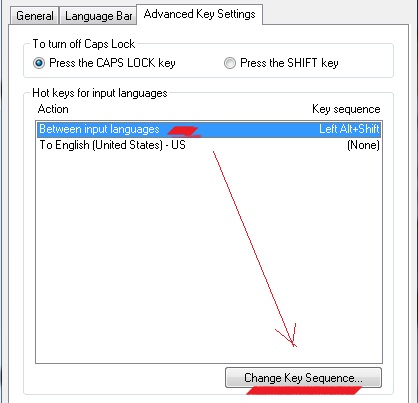
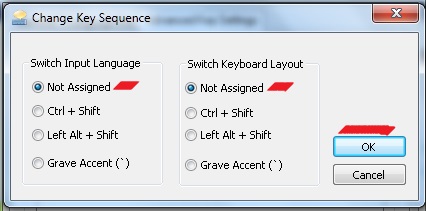
4. Memeriksa Driver Keyboard
Driver adalah perangkat lunak yang bertugas untuk menghubungkan hardware termasuk hardware dari keyboard komputer dengan sistem OS supaya bisa dibaca dan diproses perintah yang kamu masukkan.
Dengan demikian jika driver laptop kamu error atau tidak terinstal maka keyboard laptop kamu tidak bekerja. Kerusakan akibat driver bisa bermacam-macam gejalanya, termasuk karakter yang tidak sesuai, loncat-loncat, tombol tidak responsif, karakter huruf keluar angka, hingga keyboard tak berfungsi samasekali. Driver perangkat keras terdaftar dalam jendela device manager, untuk memeriksanya kamu perlu masuk kesana dengan urutan sbb:
Windows Start => Control Panel => System And Security => Dibawah System periksa link “Device Manager” kemudian klik untuk membuka jendela tersebut.

Jika ada tanda seru kuning dan kamu tidak menemukan driver keyboard, maka hal ini karena driver belum terinstal. Dalam kasus ini mungkin kamu habis menginstal sendiri OS windows yang buka asli. Jarang terjadi driver hilang dengan sendirinya dan saya tak pernah menemui; atau penyebab lain bisa jadi karena korup atau terkena virus. Jika ini terjadi maka kamu perlu untuk mendapatkan driver sesuai dengan prosusen laptop kamu, biasanya disediakan gratis di website produsen.
Jika driver masih ada, coba kamu klik kanan pada driver lalu unistall. Jangan khawatir, karena setelah kamu merestart laptop kamu driver tersebut akan terinstal kembali secara otomatis. Setelah kamu reebot, periksa apakah keyboard sudah berfungsi atau belum?. Jika tidak, coba langkah berikut yaitu langkah 5.
Baca juga : Cara Mengatasi keyboard laptop yang tak berfungsi dengan baik
5. Merepair Windows
Dalam hal ini saya asumsikan kamu memiliki CD atau installer windowsnya atau memiliki file dalam bentuk repair backup. Atau juga bisa langsung install ulang, Tapi jangan dilakukan sekarang ya – atau abaikan dulu opsi instal ulang sebelum kamu memeriksa secara fisik pada keyboard laptop yaitu lanjut ke poin 6 berikut:
6. Membersihkan keyboard dari kotoran
Kesimpulan sementara mungkin masalah pada keyboard kamu disebabkan oleh kotoran pada keyboard. Jika karena masalah kotoran, umumnya yang tak berfungsi hanya beberapa keyboard saja yang paling sering dipakai misalnya tombol enter, space atau karakter-karakter huruf terutama A, i, U, E, D atau S.
Tandai mana saja karakter yang macet, kemudian congkel dengan obeng secara hati-hati. (Pastikan kamu sudah melepas baterai laptop sebelum memulai). Kemudian ambil lidi yang ujungnya di ditempeli Double tape untuk membersihkan jika ada debu yang menempel. Jika tak yakin untuk melepas key, sebaiknya abaikan cara ini dan biarkan dilakukan oleh profesional/teknisi laptop.
Jika habis ketumpahan air minum misalnya air mineral pada keyboard, coba di sembur pakai hair dryer secara merata berulang secara bergantian di area keyboard.
7. Bawa Ke Teknisi Laptop Berpengalaman jika :
Jika laptop kamu habis terjatuh atau terbentur, itu jelas kerusakan pada hardware. Maka kamu sebaiknya langsung saja membawa laptop kamu ke tukang service yang bisa memperbaiki hardware.
Jika kamu sudah melakukan beberapa cara diatas, tapi keyboard laptop masih saja tidak berfungsi dengan baik
8. Solusi alternatif
Cobalah menggunakan keyboard eksternal. Jika keyboard eksternal tidak juga bisa bekerja maka bisa jadi masalah lebih parah dari dugaan sebelumnya yaitu menyangkut masalah pada motherboard termasuk regulator power supply(asumsi windows masih normal). Dan tentu saja ini bagian teknisi laptop yang berpengalaman.
Demikian beberapa panduan cara untuk memperbaiki keyboard laptop yang error atau tidak berfungsi sama sekali.


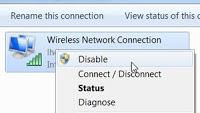

Post nya sangat bermanfaat kaka..
Terima kasih sudah berbagi ilmunys
Artikel berguna banget,
artikel sangat berguna..!
Barakallah infonya gan.
Gimana cara mengatasi keyboard laptop tombol OPL tidak berfungsi,
itu kan tombol yang paling banyak dipakai, bisa jadi kotor atau nggak konek
SANGAT MEMBANTU TERIMAKASIH BANYAK SEMOGA ILMUNYA BERKAH
TRIMAKASIH INFORMASINYA, SANGAT BERMANFAAT. SMOGA SLLU DIBERKATI DAN MENJADI BERKAH BAGI BANYAK ORANG.
artikelnya bagus baget mantab
Kak kalau masalahnya keybord tidak berfungsi secara benar. Misalnya ketik N, p dan b kata” yg lain malah kehapus semua itu karena apa ,terkadang jga bisa di ketik bsa enggak ?
saya kira bisa diperiksa sesuai dg isi artikel diatas dulu, sebab penyebabnya bisa berbagai faktor yaitu driver, hardware termasuk keyboard(jika terpisah pada PC)
Kak kalau masalahnya keybord tidak berfungsi secara benar. Misalnya ketik M responnya file. Ketik S responnya home (kondisi ini sedang di word). Dan ada huruf angka di layar fc seperti huruf pintasan yg akan merespon jika kita memencetnya.
Lalu bagaimana jika kasusnya ada pada keyboard external pc yang respondnya delay ?
Komputernya lambat, ada banyak penyebab PC menjadi lambat termasuk RAM dll